Mover instâncias do Cache do Azure para Redis para regiões diferentes
Neste artigo, você aprenderá a mover instâncias do Cache do Azure para Redis para uma região diferente do Azure. Você pode mover seus recursos para outra região por vários motivos:
- Para aproveitar uma nova região do Azure.
- Para implantar recursos ou serviços disponíveis apenas em regiões específicas.
- Para atender aos requisitos internos de política e governança.
- Para responder aos requisitos de planejamento de capacidade.
Se você estiver tentando migrar para Cache do Azure para Redis de VMs locais, baseadas em nuvem ou de outro serviço de hospedagem, recomendamos que você veja Migrar para o Cache do Azure para Redis.
A camada do Cache do Azure para Redis que você usa determina a melhor opção para você.
| Camada de Cache | Opções |
|---|---|
| Premium | Replicação geográfica, criar um cache, gravação dupla em dois caches ou exportar e importar dados por meio do arquivo RDB ou migrar programaticamente |
| Básica ou Standard | Criar um cache, gravar duas vezes em dois caches ou migrar programaticamente |
| Enterprise ou Enterprise Flash | Criar um cache, exportar e importar dados com um arquivo RDB ou migrar programaticamente |
Replicação geográfica passiva (Premium)
Pré-requisitos
Para configurar a replicação geográfica entre dois caches, os seguintes pré-requisitos devem ser atendidos:
- Os dois caches estão na camada Premium.
- Os dois caches estão na mesma assinatura do Azure.
- O cache vinculado secundário tem mesmo tamanho de cache ou tem um tamanho maior que o cache vinculado primário.
- Ambos os caches já existem e estão em execução.
Preparar
Para mover sua instância de cache para outra região, você precisa criar uma segunda instância de cache premium na região desejada. Depois que ambos os caches estiverem em execução, você poderá configurar a replicação geográfica entre as duas instâncias de cache.
Observação
A transferência de dados entre regiões do Azure é cobrada a taxas de largura de banda padrão.
Alguns recursos não têm suporte com a replicação geográfica:
- Não há suporte para a redundância de zona na replicação geográfica.
- A persistência não tem suporte com a replicação geográfica.
Condições para suporte a replicação geográfica:
- O clustering terá suporte se os dois caches tiverem o clustering habilitado e tiverem o mesmo número de fragmentos.
- Caches em diferentes VNets têm suporte com ressalvas. Consulte Posso usar a replicação geográfica com meus caches em uma VNets? para obter mais informações.
Depois de configurar a replicação geográfica, as seguintes restrições se aplicam para o par de caches vinculados:
- O cache vinculado secundário é somente leitura. Você pode ler nele, mas não pode gravar nenhum dado nele.
- Se você optar por ler na instância da área Geográfica Secundária, sempre que uma sincronização de dados completa estiver ocorrendo entre a área Geográfica Primária e a área Geográfica Secundária, como quando a área Geográfica Primária ou a área Geográfica Secundária é atualizada e em alguns cenários de reinicialização, a instância da área Geográfica Secundária lançará erros em qualquer operação do Redis até que a sincronização de dados completa entre a área Geográfica Primária e a área Geográfica Secundária seja concluída.
- Os aplicativos que leem a partir da Área Geográfica Secundária devem ser compilados para retornar à Área Geográfica Primária sempre que a Área Geográfica Secundária estiver lançando tais erros.
- Todos os dados que estavam no cache vinculado secundário antes do link ser adicionado são removidos. No entanto, se a replicação geográfica for removida posteriormente, os dados replicados permanecerão no cache vinculado secundário.
- Não é possível escalar o cache enquanto os caches estiverem vinculados.
- Não será possível alterar o número de fragmentos se o cache tiver o clustering habilitado.
- Você não pode habilitar a persistência em nenhum dos caches.
- É possível Exportar de um dos caches.
- Não é possível Importar para o cache vinculado secundário.
- Não é possível excluir o link vinculado, nem o grupo de recursos que o contém, até desvincular os caches. Para obter mais informações, consulte Por que a operação falhou quando tentei excluir meu cache vinculado?
- Se os caches estiverem em regiões diferentes, os custos de saída da rede serão aplicados aos dados movidos entre as regiões. Para obter mais informações, consulte Quanto custa para replicar meus dados entre regiões do Azure?
- O failover não é automático. Você deve iniciar o failover do cache vinculado primário para o secundário. Para mais informações sobre como fazer failover de um aplicativo cliente, consulte Iniciar um failover do primário geográfico para o secundário geográfico.
Mover
Para vincular dois caches para replicação geográfica, selecione Replicação geográfica no menu de Recursos do cache no qual se pretende que o cache vinculado primário esteja. Em seguida, selecione Adicionar link de replicação de cache em Replicação geográfica à esquerda.
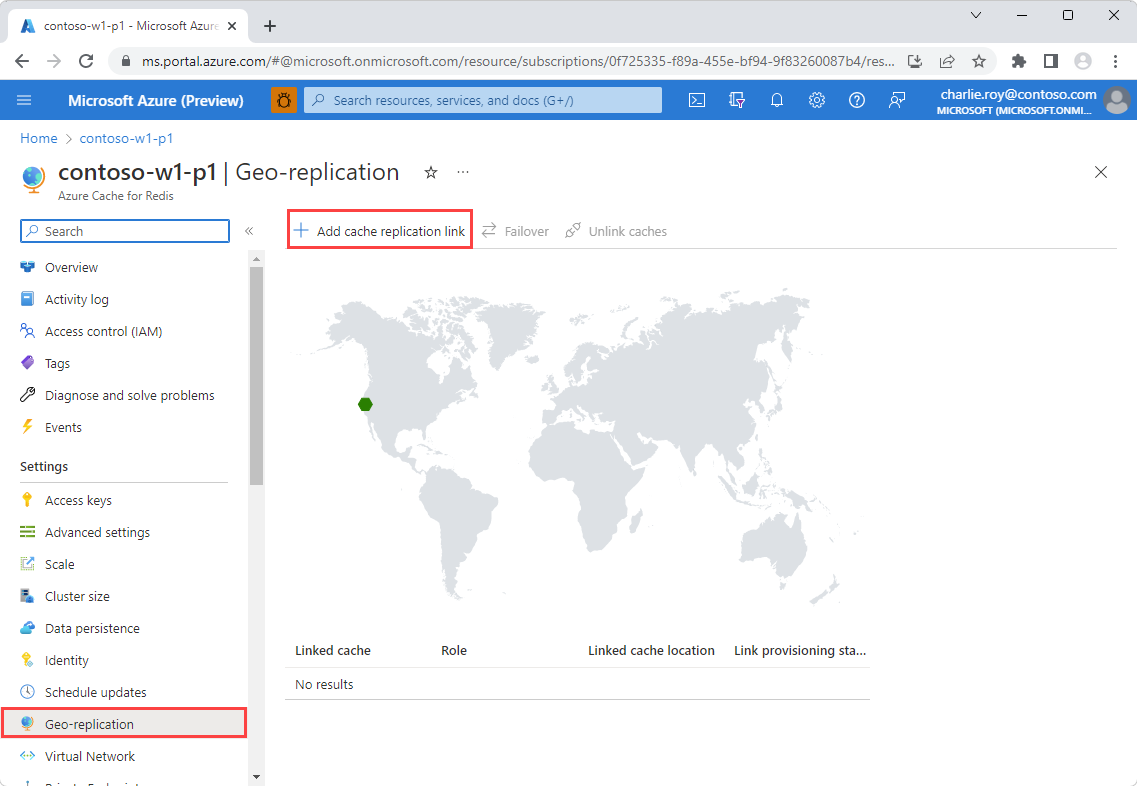
Escolha o nome do cache secundário pretendido na lista de Caches compatíveis. Se o cache secundário não for exibido na lista, verifique se os Pré-requisitos de replicação geográfica para o cache secundário foram atendidos. Para filtrar os caches por região, selecione a região no mapa para exibir apenas os caches da lista Caches compatíveis.
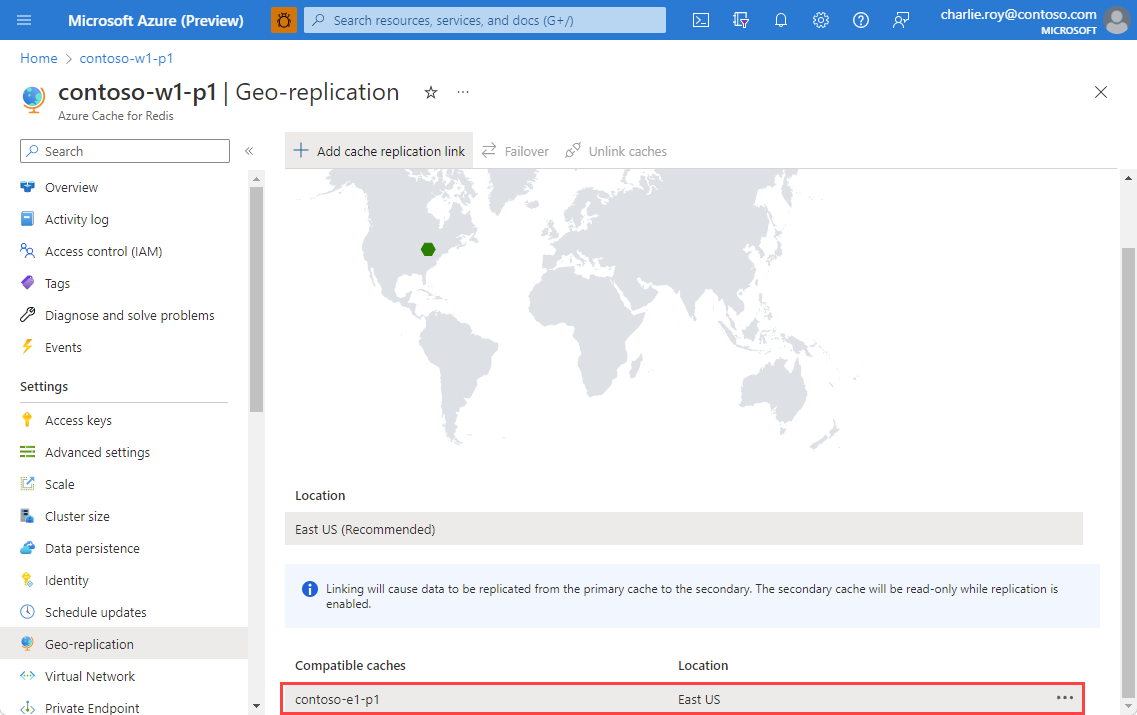
Também é possível iniciar o processo de vinculação ou exibir detalhes sobre o cache secundário por meio do menu de contexto.
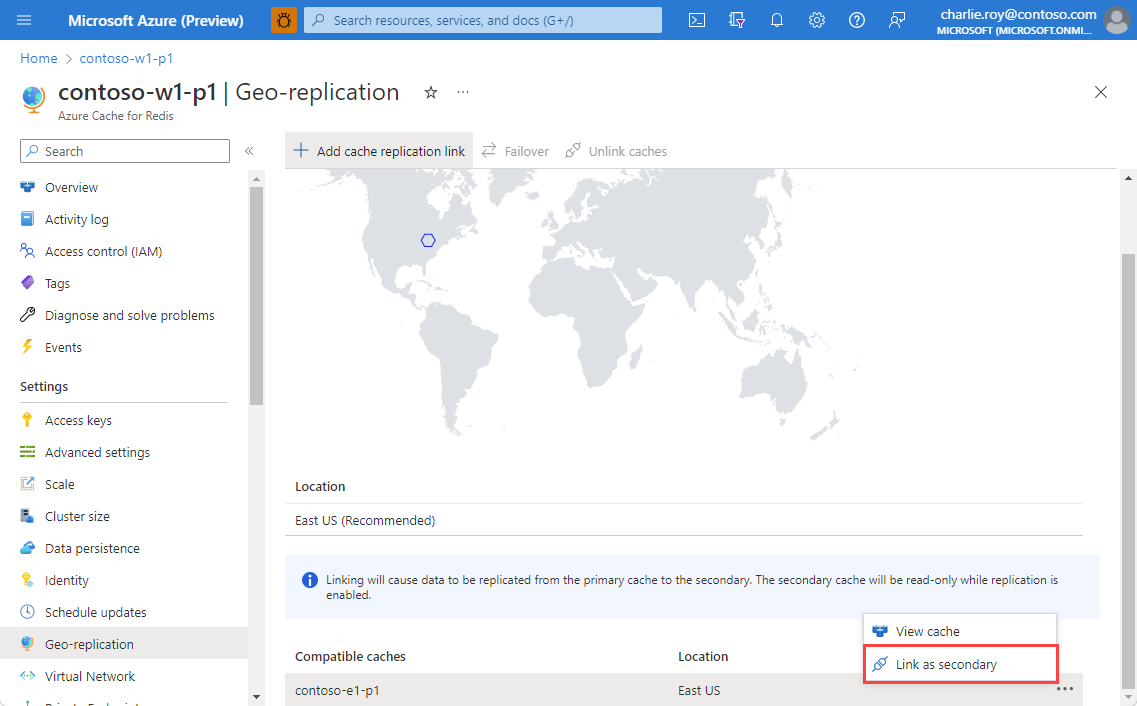
Escolha Vincular para vincular dois caches e iniciar o processo de replicação.
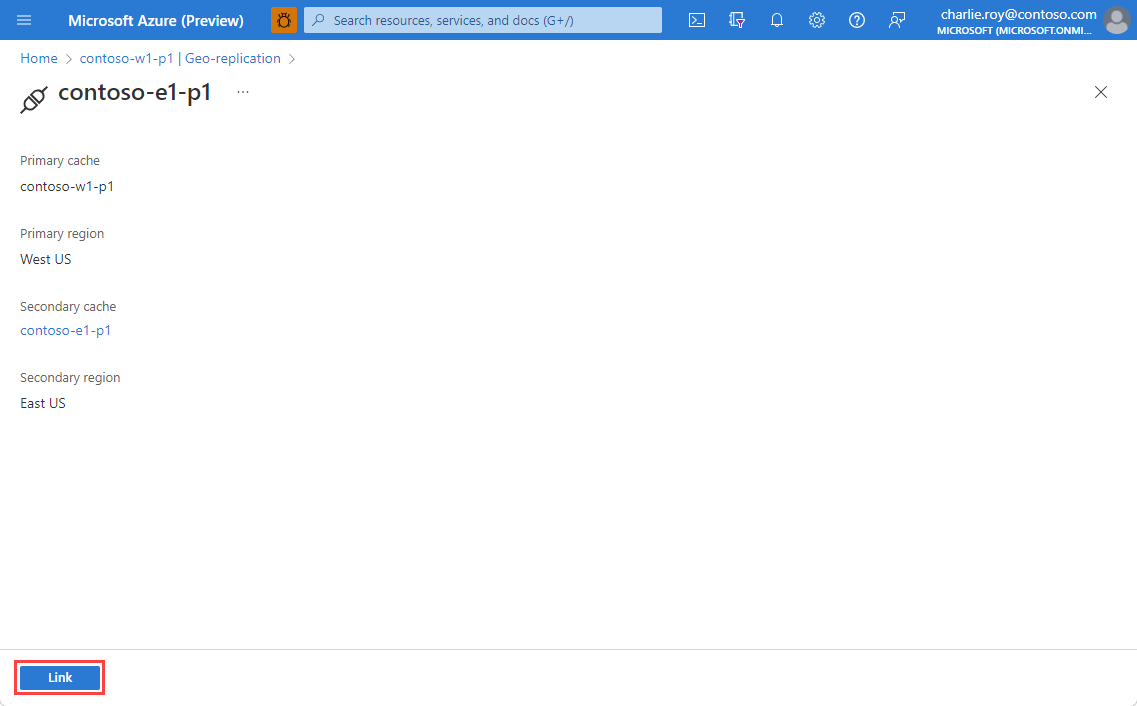
Verificar
Veja o andamento do processo de replicação usando a opção Replicação geográfica à esquerda.
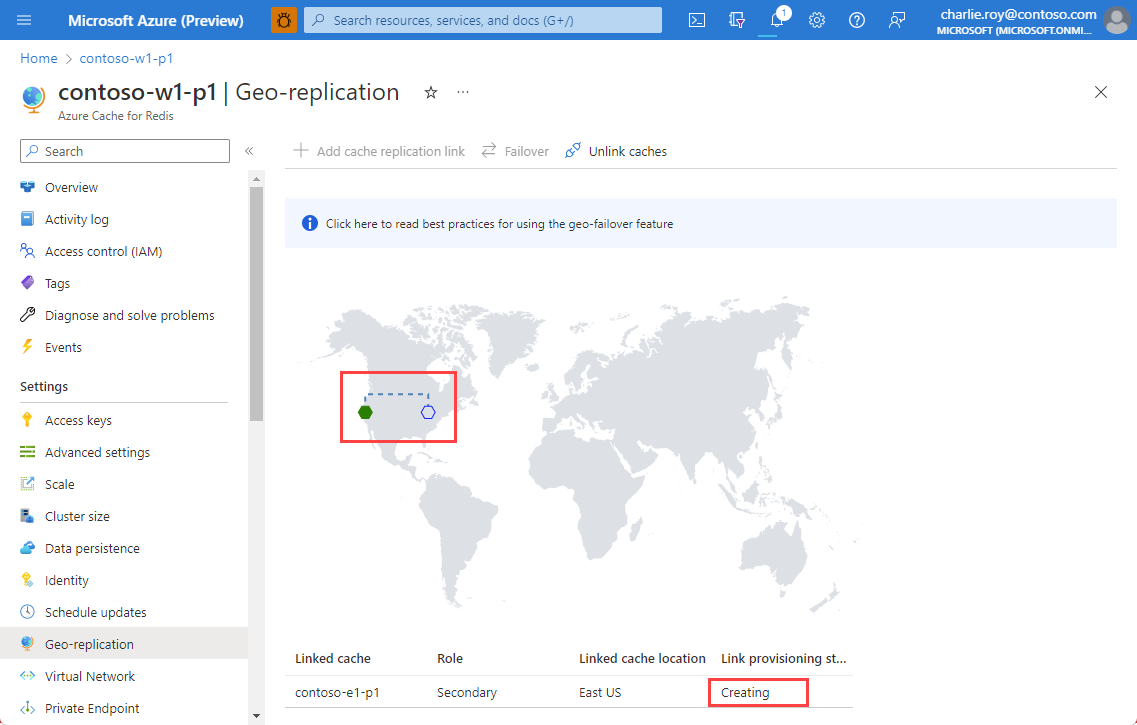
Veja também o status de vinculação à esquerda, usando Visão geral, dos caches primário e secundário.
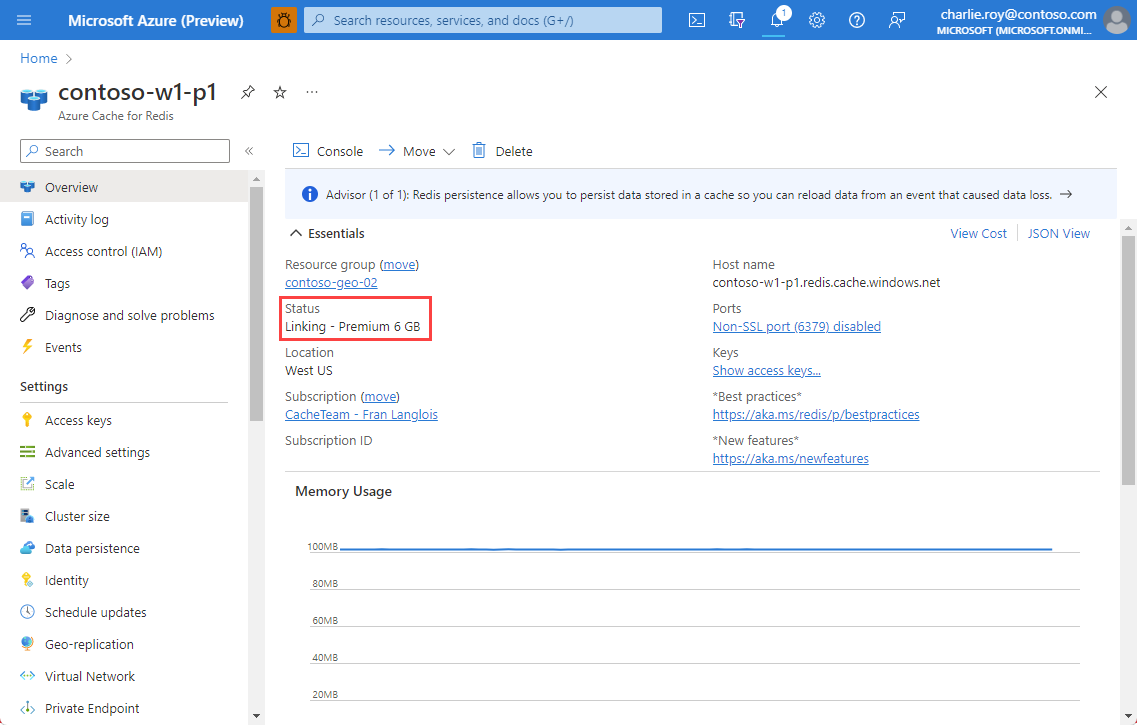
Quando o processo de replicação é concluído, o Status da vinculação é alterado para Êxito.
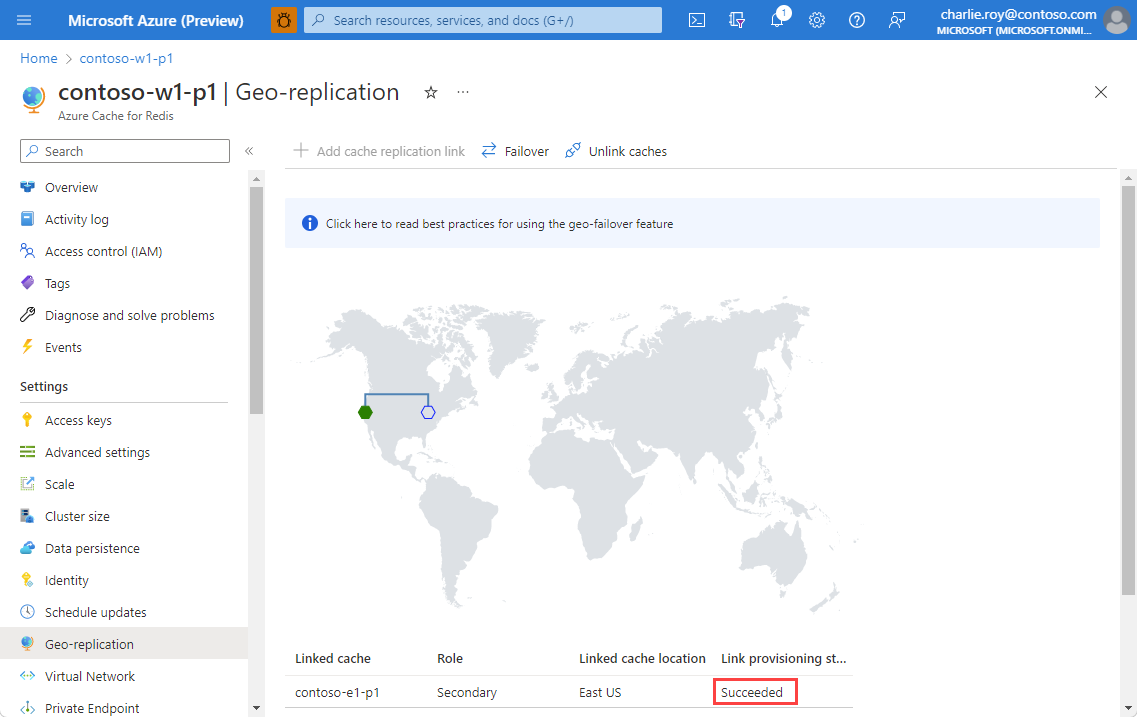
O cache vinculado primário permanece disponível para uso durante o processo de vinculação. O cache vinculado secundário somente estará disponível após o processo de vinculação ser concluído.
Limpar recursos de origem
Depois que o novo cache na região de origem for preenchido com todos os dados necessários, remova o link entre os dois caches e exclua a instância original.
Para remover o link entre dois caches e parar a replicação geográfica, selecione Desvincular caches em Replicação geográfica à esquerda.
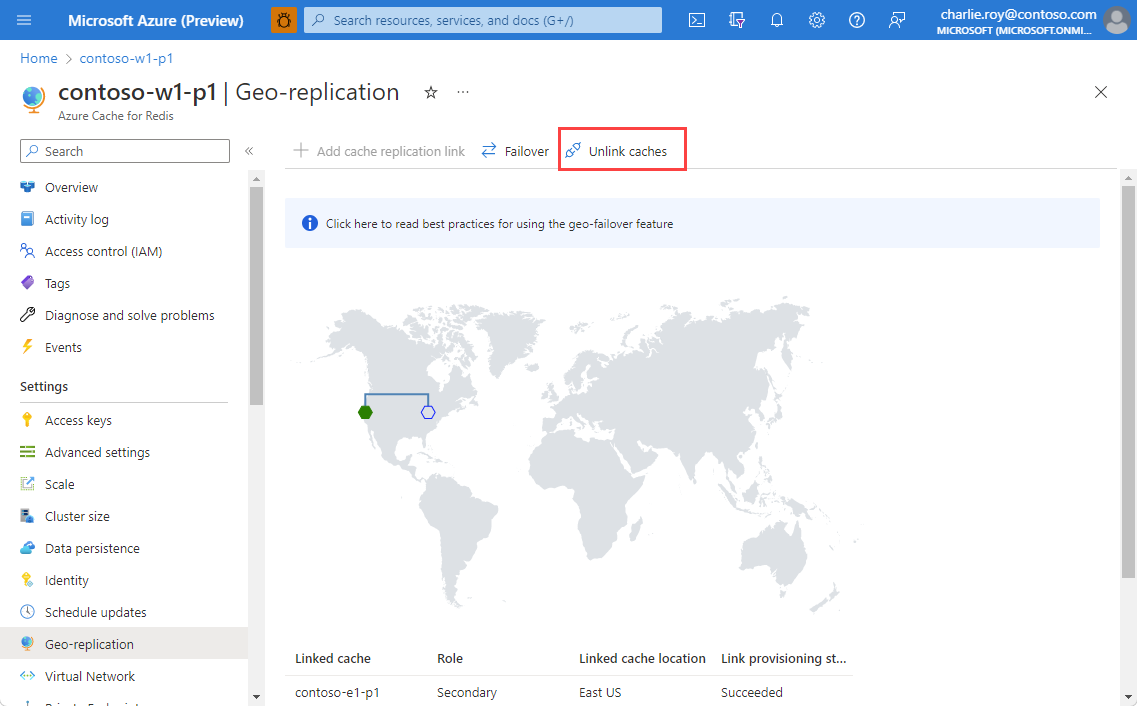
Quando o processo de desvinculação for concluído, o cache secundário estará disponível para leituras e gravações.
Observação
Quando o link de replicação geográfica for removido, os dados replicados do cache vinculado primário permanecerão no cache secundário.
- Exclua a instância original.
Criar um cache (Todas as camadas)
Pré-requisitos
- Assinatura do Azure - criar uma gratuitamente
Preparar
Se você não precisar manter seus dados durante a movimentação, a maneira mais fácil de mover regiões é criar uma instância de cache na região de destino e conectar seu aplicativo a ela. Por exemplo, se você usar o Redis como um cache look aside de registros de banco de dados, poderá recriar o cache do zero facilmente.
Mover
Para criar um cache, entre no portal do Azure e selecione Criar um recurso.
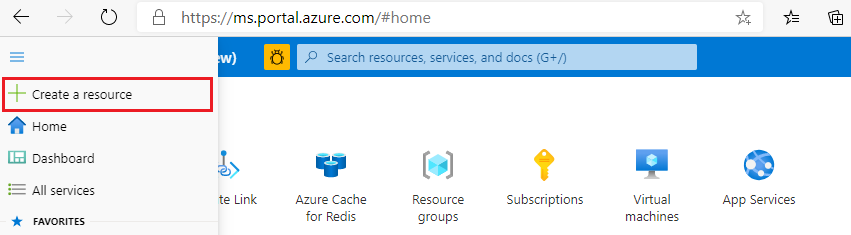
Na página Introdução, digite Cache do Azure para Redis na caixa de pesquisa. Em seguida, selecione Criar.
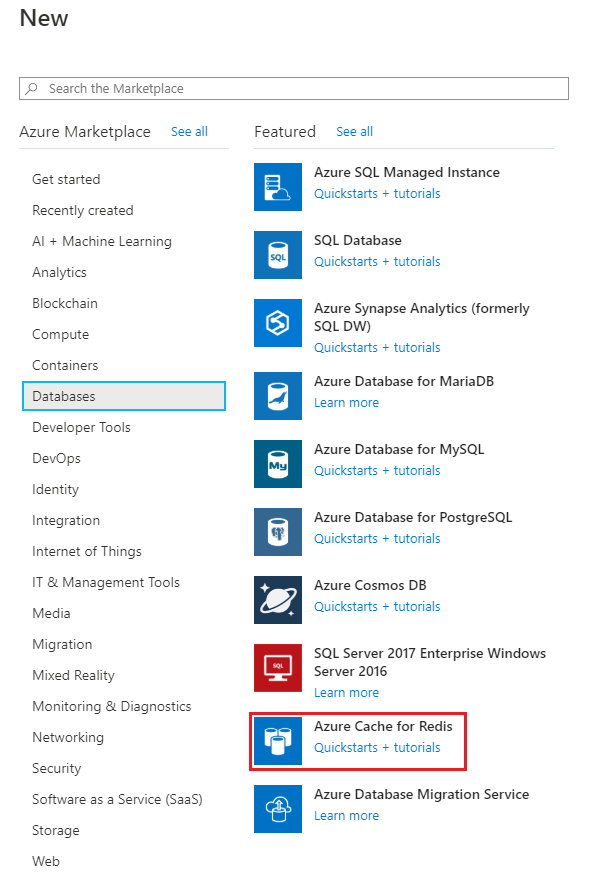
Na página Novo Cache Redis, defina as configurações para o cache.
Configuração Escolher um valor Descrição Assinatura Clique na lista suspensa e selecione sua assinatura. A assinatura na qual essa nova instância do Cache do Azure para Redis será criada. Grupo de recursos Clique na lista suspensa e selecione um grupo de recursos ou selecione Criar e insira um novo nome de grupo de recursos. Nome do grupo de recursos no qual o cache e outros recursos serão criados. Ao colocar todos os seus recursos de aplicativos em um só grupo de recursos, você pode gerenciá-los ou excluí-los juntos com facilidade. Nome DNS Insira um nome exclusivo. O nome do cache deve conter de 1 a 63 caracteres e incluir somente números, letras ou hifens. O nome precisa começar e terminar com um número ou uma letra e não pode conter hifens consecutivos. O nome do host da instância de cache será <nome DNS>.redis.cache.windows.net. Localidade Clique na lista suspensa e selecione uma localização. Selecione uma região perto de outros serviços que usam o seu cache. SKU do Cache Selecione o menu suspenso e escolha um SKU. O SKU determina os parâmetros de tamanho, desempenho e recursos disponíveis para o cache. Para obter mais informações, confira Visão geral do Cache do Azure para Redis. Tamanho do cache Selecione o tamanho de seu cache no menu suspenso Para obter mais informações, confira Visão geral do Cache do Azure para Redis. Selecione a guia Rede ou o botão Rede na parte inferior da página.
Na guia Rede, escolha o método de conectividade.
Selecione a guia Próximo: Avançado ou o botão Próximo: Avançado na parte inferior da página para ver a guia Avançado.
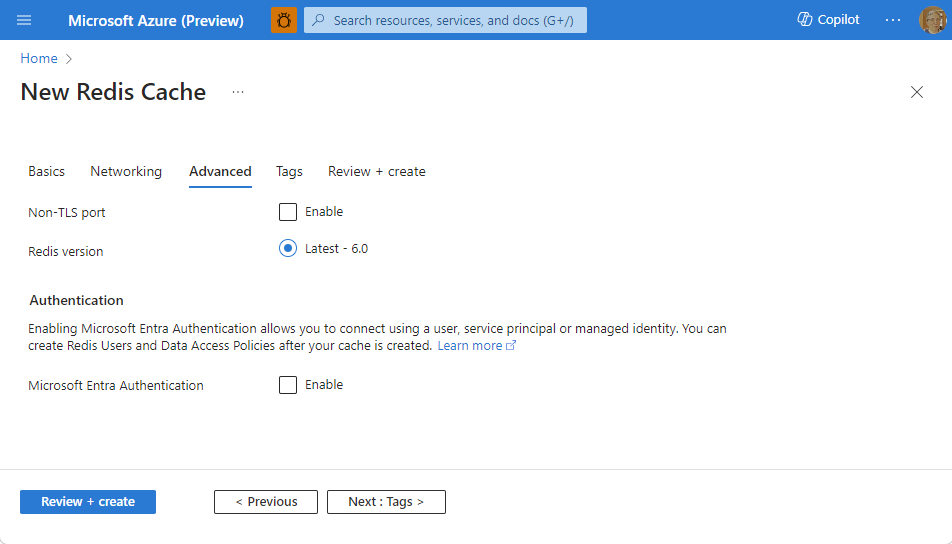
- Para caches Básico ou Standard, alterne a seleção para uma porta não TLS. Você também pode selecionar se deseja habilitar a Autenticação do Microsoft Entra.
- Para um cache Premium, defina as configurações para porta não TLS, clustering, identidade gerenciada e persistência de dados. Você também pode selecionar se deseja habilitar a Autenticação do Microsoft Entra.
Selecione a guia Próximo: Marcas ou o botão Próximo: Marcas na parte inferior da página.
Opcionalmente, na guia Marcas, insira o nome e o valor caso deseje categorizar o recurso.
Selecione Examinar + criar. Você será levado para a guia Examinar + criar, na qual o Azure valida sua configuração.
Depois que a mensagem em verde Validação aprovada for exibida, selecione Criar.
A criação do cache demora um pouco. Monitore o progresso na página Visão Geral do Cache do Azure para Redis. Quando o Status for mostrado como Em execução, o cache estará pronto para uso.
Por fim, atualize seu aplicativo para usar as novas instâncias.
Limpar recursos de origem
Depois que o novo cache na região de destino estiver em execução, exclua a instância original.
Exportar e importar dados com um arquivo RDB (Premium, Enterprise, Enterprise Flash)
O Redis de código aberto define um mecanismo padrão para tirar um instantâneo do conjunto de dados na memória de um cache e salvá-lo em um arquivo. Esse arquivo, chamado RDB, pode ser lido por outro cache Redis. O Cache do Azure para Redis Premium e Enterprise dá suporte à importação de dados para uma instância de cache com arquivos RDB. Você pode usar um arquivo RDB para transferir dados de um cache existente para o Cache do Azure para Redis.
Importante
O formato de arquivo RDB pode mudar entre as versões do Redis e poderá não manter a compatibilidade com versões anteriores. A versão do Redis do cache do qual você está exportando deve ser a mesma ou inferior à versão da nova instância de cache.
Pré-requisitos
- Ambos os caches são da camada Premium ou camada Enterprise.
- O segundo cache é do mesmo tamanho de cache ou de um tamanho de cache maior do que o cache original.
- A versão do Redis do cache do qual você está exportando deve ser a mesma ou inferior à versão da nova instância de cache.
Preparar
Para mover sua instância de cache para outra região, você precisará criar uma segunda instância de cache premium ou uma segunda instância de cache enterprise na região desejada.
Mover
Para mais informações de como importar e exportar dados no Cache do Azure para Redis. confira Importar e exportar dados no Cache do Azure para Redis.
Atualize seu aplicativo para usar a nova instância do cache.
Verificar
Você pode monitorar o progresso da operação de importação seguindo as notificações do Portal do Azure ou exibindo os eventos no log de auditoria.
Limpar recursos de origem
Depois que o novo cache na região de destino estiver em execução, exclua a instância original.
Gravação dupla em dois caches (Básica, Standard e Premium)
Em vez de mover dados diretamente entre os caches, você pode usar seu aplicativo para gravar dados em um cache existente e um novo que você está configurando. Inicialmente, o aplicativo lê os dados no cache existente. Quando o novo cache tiver os dados necessários, você alterna o aplicativo para esse cache e desativa o antigo. Digamos que, por exemplo, você use o Redis como um armazenamento de sessão e as sessões de aplicativo sejam válidas por sete dias. Depois de gravar nos dois caches por uma semana, você terá certeza de que o novo cache contém todas as informações de sessão não expiradas. Desse ponto em diante, você pode confiar nele com segurança sem se preocupar com a perda de dados.
Pré-requisitos
- O segundo cache é do mesmo tamanho de cache ou de um tamanho de cache maior do que o cache original.
Preparar
Para mover sua instância de cache para outra região, você precisará criar uma segunda instância de cache na região desejada.
Mover
As etapas gerais para implementar essa opção são:
Modifique o código do aplicativo para gravar tanto nas instâncias novas quanto nas originais.
Continue lendo os dados da instância original até que a nova instância esteja suficientemente populada com os dados.
Atualize o código do aplicativo para ler e gravar somente na nova instância.
Limpar recursos de origem
Depois que o novo cache na região de destino estiver em execução, exclua a instância original.
Migrar programaticamente (todas as camadas)
Você pode criar um processo de migração personalizado lendo programaticamente os dados de um cache existente e gravando-os no Cache do Azure para Redis. Essa ferramenta de código aberto pode ser usada para copiar os dados de uma instância do Cache do Azure para Redis para outra em uma região de Cache do Azure diferente. Uma versão compilada também está disponível. Você também pode achar o código-fonte um guia útil para escrever sua própria ferramenta de migração.
Observação
Essa ferramenta não tem suporte oficial da Microsoft.
Pré-requisitos
- O segundo cache é do mesmo tamanho de cache ou de um tamanho de cache maior do que o cache original.
Preparar
- Crie uma VM na região em que o cache existente esteja localizado. Se o seu conjuntos de dados for grande, escolha uma VM relativamente poderosa para reduzir o tempo de cópia.
- Para mover sua instância de cache para outra região, você precisará criar uma segunda instância de cache na região desejada.
Mover
Depois de criar uma VM na região em que o cache está localizado e criar um cache na região desejada, as etapas gerais para implementar essa opção são:
Libere os dados do novo cache para garantir que estejam vazios. Essa etapa é necessária porque a ferramenta de cópia em si não substitui nenhuma chave existente no cache de destino.
Importante
Certifique-se de NÃO liberar do cache de origem.
Use um aplicativo como a ferramenta de código aberto acima para automatizar a cópia de dados do cache de origem para o de destino. Lembre-se de que o processo de cópia pode levar algum tempo para ser concluído, dependendo do tamanho do seu conjuntos de dados.
Limpar recursos de origem
Depois que o novo cache na região de destino estiver em execução, exclua a instância original.
Próximas etapas
Saiba mais sobre os recursos do Cache do Azure para Redis.